BitLocker 드라이브 암호화 활성화로 인한 Windows 설치 문제 해결
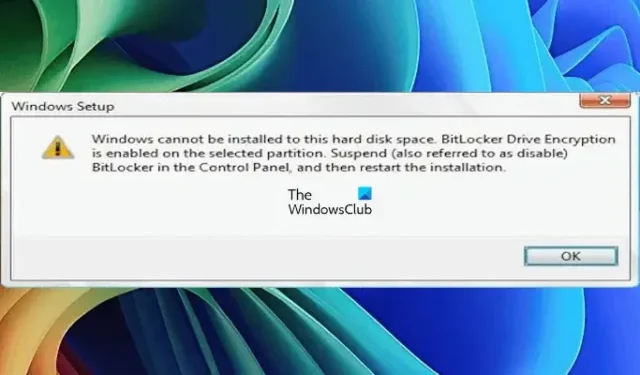
Windows를 설치하는 동안 ” Windows를 설치할 수 없습니다. BitLocker 드라이브 암호화가 활성화되었습니다 “라는 오류 메시지가 나타날 수 있습니다. 이 문제는 선택한 하드 드라이브 파티션에 BitLocker 암호화가 활성화되어 파티션이 잠금 해제되고 BitLocker가 비활성화될 때까지 Windows를 설치할 수 없을 때 발생합니다. 이 가이드에서는 이 문제를 해결하고 Windows를 성공적으로 설치하는 방법을 살펴보겠습니다.
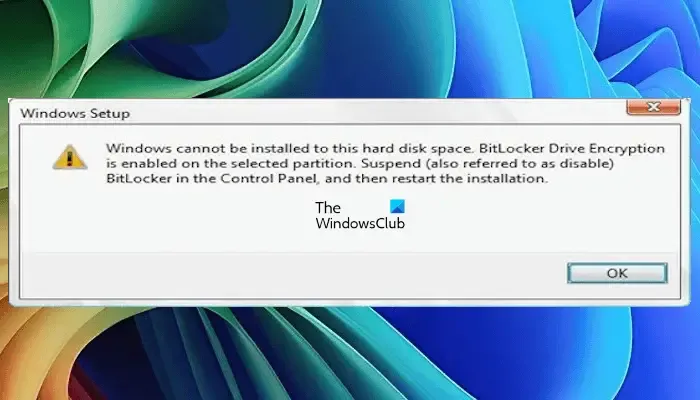
전체 오류 메시지는 다음과 같습니다.
Windows 설치: 선택한 파티션에서 BitLocker 드라이브 암호화가 활성화되어 있기 때문에 이 하드 디스크 공간에 Windows를 설치할 수 없습니다. 제어판에서 BitLocker를 일시 중단(또는 비활성화)한 다음 설치 프로세스를 다시 시작합니다.
“Windows를 설치할 수 없습니다. BitLocker 드라이브 암호화가 활성화되어 있습니다.” 오류 해결
“Windows를 설치할 수 없습니다. BitLocker 드라이브 암호화가 활성화되었습니다” 문제를 해결하려면 다음 솔루션을 고려하세요.
- BitLocker로 암호화된 파티션 잠금 해제
- BitLocker 암호화된 파티션 삭제
- 명령 프롬프트를 사용하여 BitLocker 암호화 파티션을 정리합니다.
각 방법에 대한 자세한 내용은 아래와 같습니다.
1] BitLocker 암호화된 파티션 잠금 해제
BitLocker 복구 키가 있으면 제어판을 통해 암호화된 파티션을 잠금 해제할 수 있습니다. Windows OS가 작동하지 않고 부팅할 수 없는 경우 대신 명령 프롬프트를 사용하세요.
Windows 설치 화면에서 Shift + F10을 눌러 명령 프롬프트를 엽니다. 아래 명령을 입력하고 Enter를 누릅니다.
manage-bde -status
이 명령은 모든 하드 드라이브 파티션의 BitLocker 상태를 표시하여 잠겼는지 잠금 해제되었는지 나타냅니다. 암호화된 파티션을 잠금 해제하려면 명령 프롬프트에서 다음 명령을 사용합니다.
manage-bde -unlock <partition letter>: -rp <BitLocker Recovery Key>
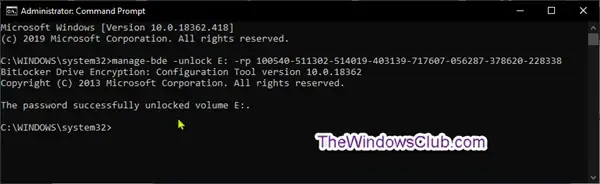
플레이스홀더를 실제 드라이브 문자와 BitLocker 복구 키로 바꿔야 합니다. 예를 들어, 파티션 D를 잠금 해제하려면 다음을 사용합니다.
manage-bde -unlock D: -rp <BitLocker Recovery Key>
다음으로, 해당 파티션에서 BitLocker를 비활성화해야 합니다. 다음 명령으로 이를 수행할 수 있습니다.
manage-bde -protectors -disable <hard drive partition letter>:
다시 말하지만, 올바른 파티션 문자로 대체하기만 하면 됩니다. 예를 들어, 파티션 D의 경우 명령은 다음과 같습니다.
manage-bde -protectors -disable D:
이 작업이 완료되면 Windows 설치를 진행할 수 있습니다.
2] BitLocker 암호화 파티션 삭제
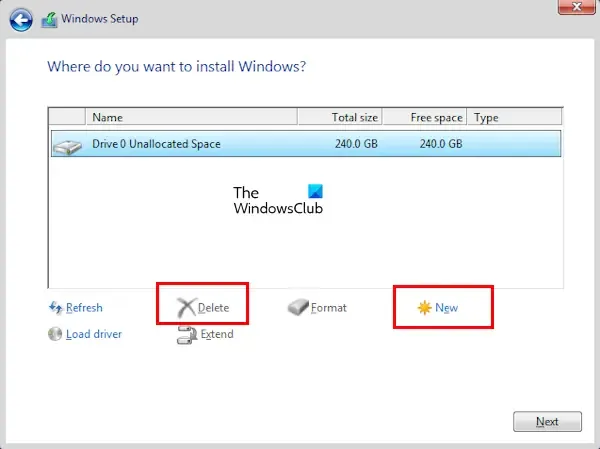
BitLocker 복구 키가 없는 경우 유일한 옵션은 설치 목적으로 영향을 받은 하드 드라이브 파티션을 삭제하는 것일 수 있습니다.
이렇게 하려면 Windows 설치 화면에서 파티션을 선택하고 삭제를 클릭합니다. 확인 을 클릭하여 선택을 확인합니다 . 그러면 해당 파티션이 있던 곳에 할당되지 않은 공간이 표시됩니다. 거기에서 할당되지 않은 공간 옵션을 선택하고 새로 만들기를 클릭하여 새 파티션을 만듭니다. 다음을 클릭 하고 화면의 프롬프트에 따라 Windows 설치를 완료합니다.
3] 명령 프롬프트를 통해 BitLocker 암호화된 파티션 정리
이전 솔루션이 실패하면 대안은 Windows 설치 프로세스 중에 명령 프롬프트를 통해 BitLocker로 보호된 파티션을 정리하는 것입니다. 방법은 다음과 같습니다.
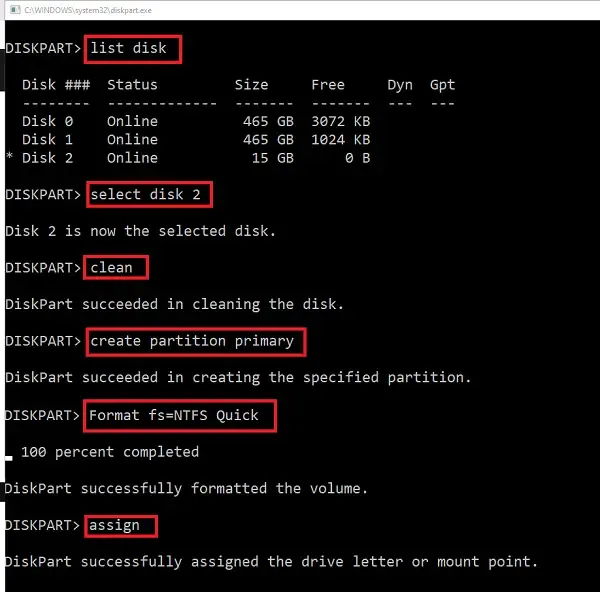
Windows 설치 화면에서 Shift + F10을 눌러 명령 프롬프트에 액세스합니다 . 그런 다음 아래에 나열된 명령을 순차적으로 실행하고 각 명령 후에 Enter를 누릅니다.
diskpart
list disk
select disk #
clean
create partition primary
active
format fs=ntfs quick
exit
이러한 단계를 완료하면 새로 포맷된 파티션에 Windows를 설치할 수 있습니다.
이 지침이 귀하의 문제를 해결하는 데 도움이 되기를 바랍니다.
Windows에서 BitLocker로 암호화된 드라이브의 잠금을 해제하는 방법은 무엇입니까?
Windows에서 BitLocker로 암호화된 드라이브를 잠금 해제하는 유일한 방법은 BitLocker 암호화 키를 활용하는 것입니다. BitLocker로 드라이브를 암호화할 때는 키를 Microsoft 계정에 저장하거나 안전하게 보관하기 위해 인쇄하는 것이 가장 중요합니다. Microsoft 계정 내에 저장하는 것이 일반적으로 더 안전한 선택입니다.
분실한 BitLocker 키를 어떻게 복구할 수 있나요?
필요할 때마다 손쉽게 검색할 수 있도록 BitLocker 키를 안전한 곳에 보관하는 것이 좋습니다. 가장 안전한 옵션은 Microsoft 계정에 키를 저장하는 것입니다. 그러나 키를 저장하지 않고 인쇄된 사본을 분실한 경우 BitLocker 암호화 키를 복구하는 것이 매우 어려울 수 있습니다.


답글 남기기